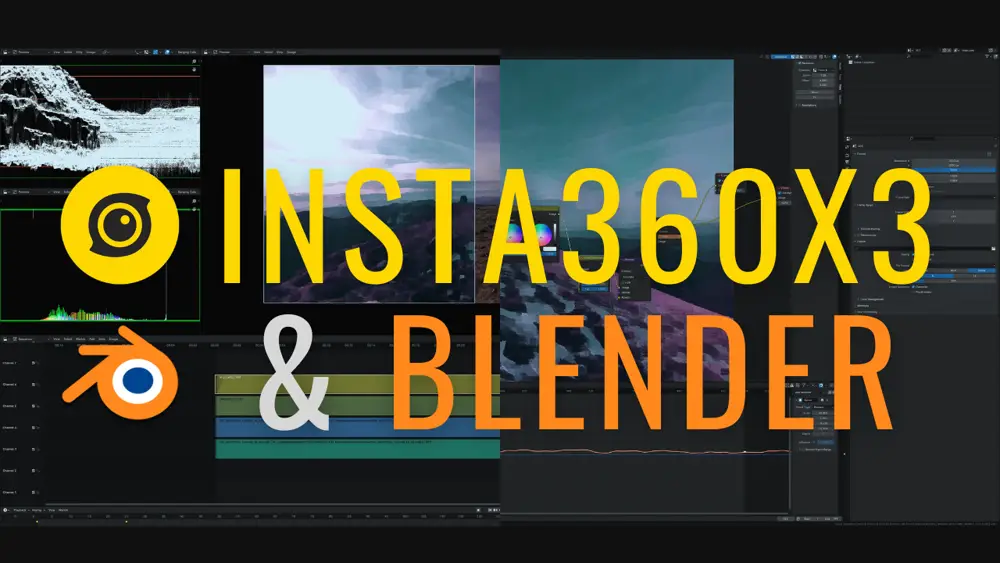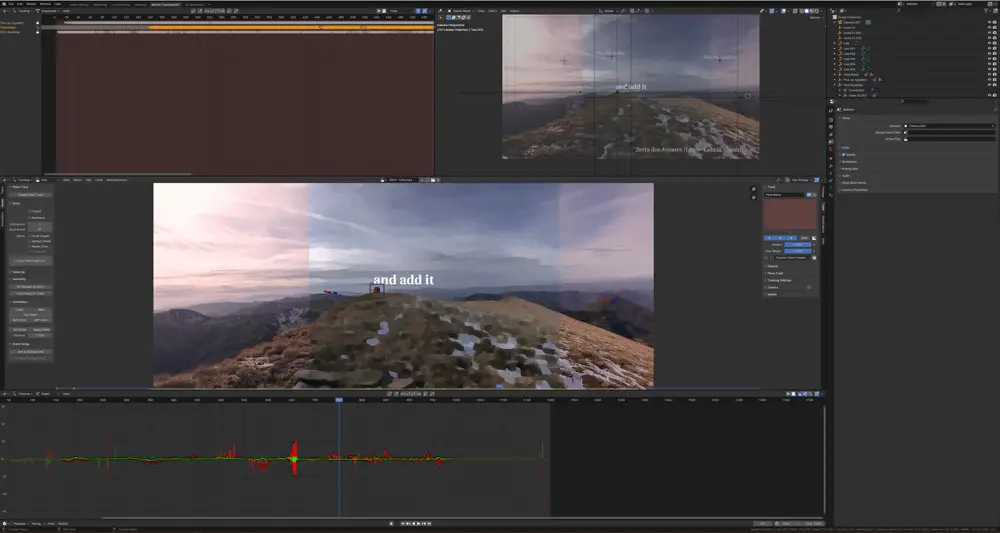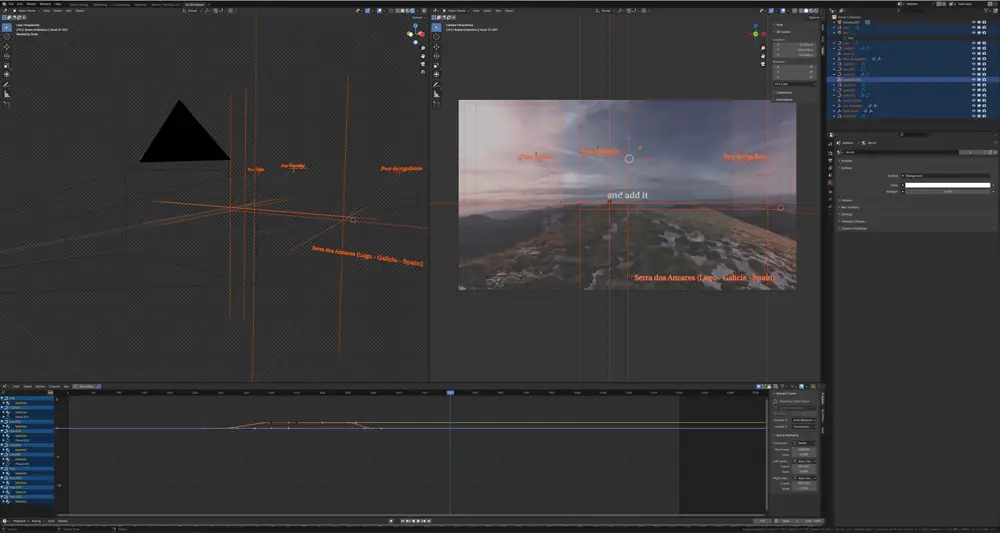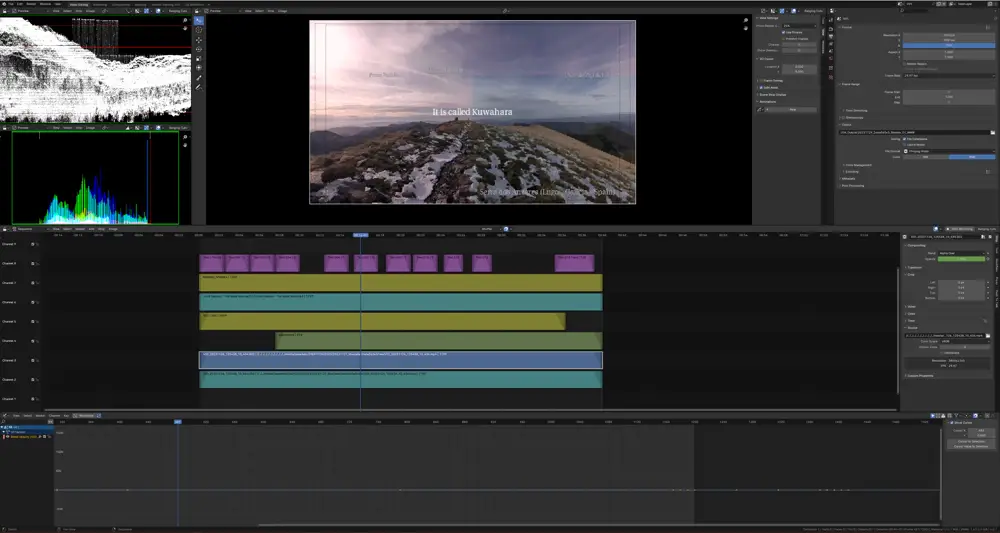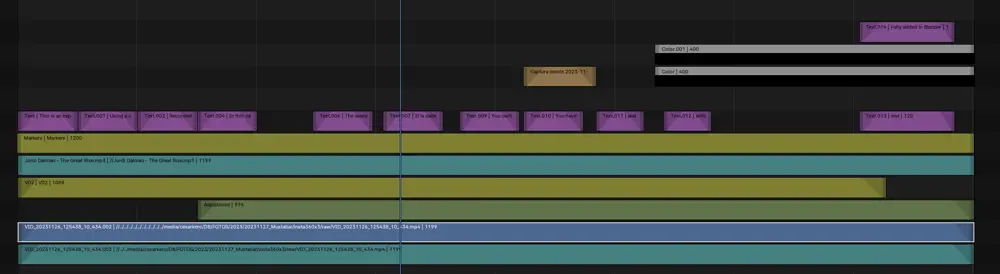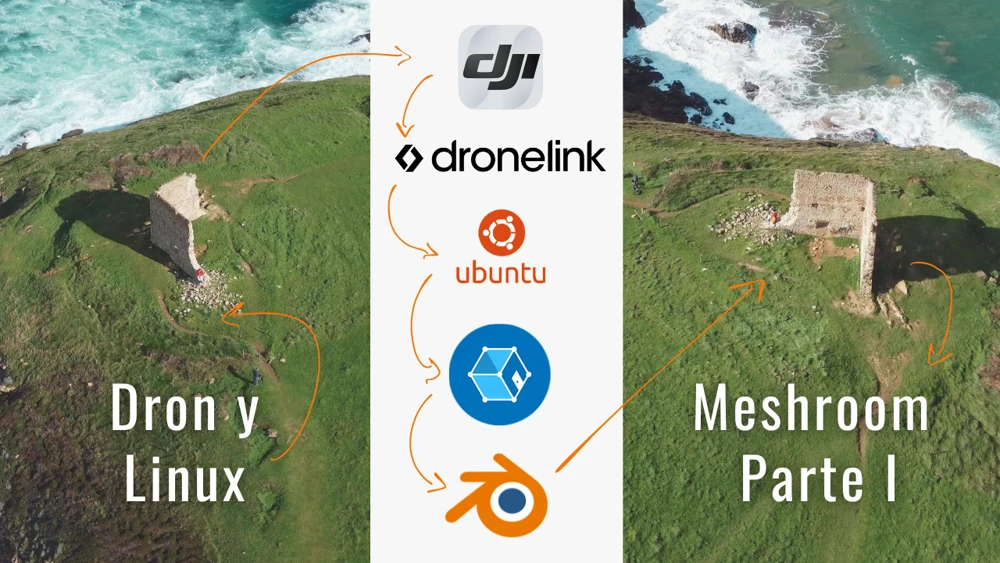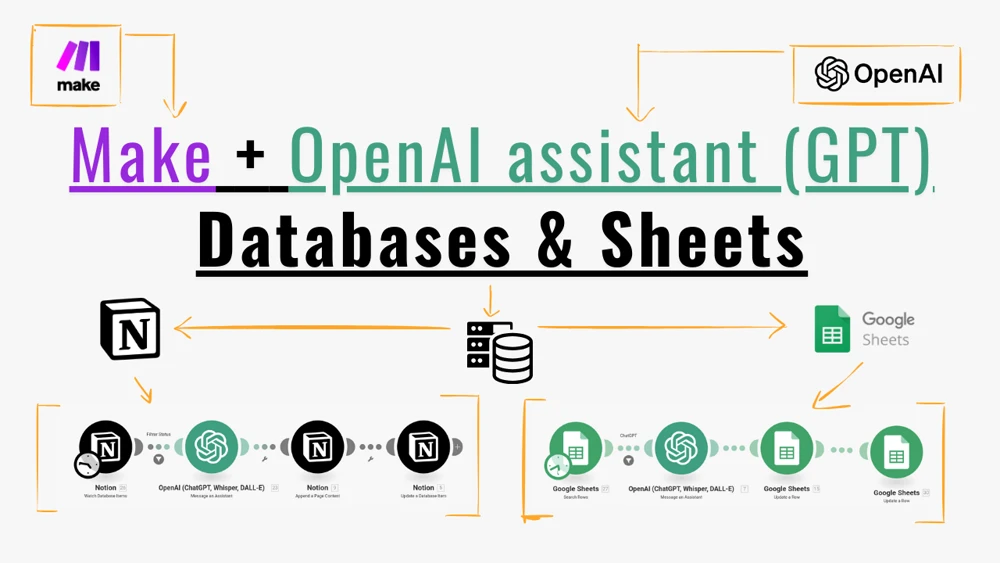Blender VSE: Edición, Composición y Tracking para Principiantes
Tutorial de como utilizar modificadores extra en el editor de vídeo de Blender, para mejorar la corrección de color y aplicar efectos. Se incluye cómo incorporar etiquetas de textoEste vídeo parte de una grabación sencilla en el pico Mustallar tomada con la cámara insta360 x3.
Un premio
Todo comienza con el premio de haber subido al pico Mustallar (unos 1950 m). No es un gran pico, pero tampoco es de los pequeños. Subirlo ahora a finales de otoño incluye alguna que otra pared de hielo y pasos cerrados. Lo bueno es que al subir arriba tienes premios. Os dejo uno (un rebeco observado en el pico al medio día) y después nos ponemos a trabajar.
Por cierto, el rebeco fue grabado con la Sony RX100, no la insta360…
El proceso
Si tu interés es tener planos que puedas trabajar tranquilamente en el ordenador, con un buen editor de vídoe, te recomiendo no grabar ni en standard ni por supuesto en contrast. Lo mejor para este caso es grabar en log. La imagenen estará totalmente pastelada pero cuando estáis grabando un contraluz o cuando hay fuertes contrastes entre luces altas y sobmras, creeme, no quieres otra cosa. Grabar en log te permite mantener el detalle en estas zonas que de otra menera es posible que fuesen perdidas. Este truco también es muy interesante en la grabación nocturna, como podéis ver en este vídeo.
Una vez tenéis el plano de interés es hora de trabajar en Blender. En primer lugar realizaremos el color grading utilizando las herramientas disponibles en el VSE, que son bien pocas, todo sea dicho. En este caso estas:
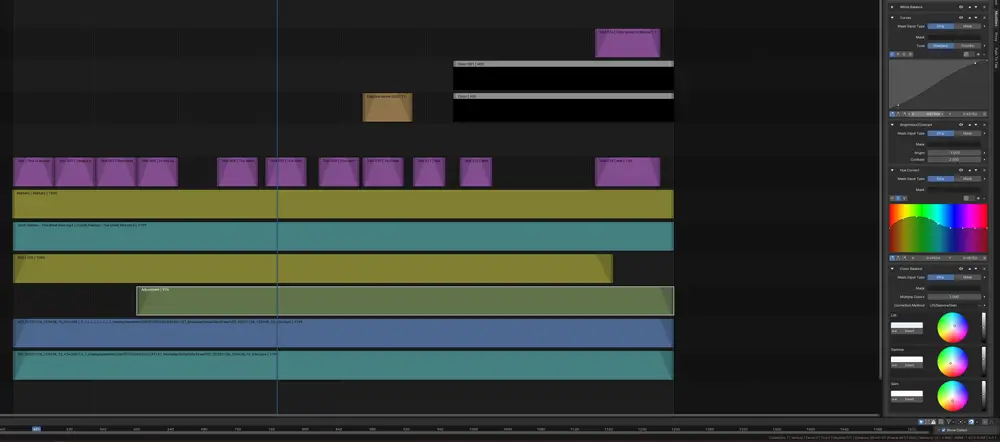
Se pueden aplicar estos modificadores tanto directamente sobre el strip como en forma de barra de ajuste. Para mí es mejor utilizar la barra de ajuste porque, aunque ocupe sitio en el editor, se puede activar y desactivar más fácilmente (pulsando H o alt+H). De la otra forma tendréis que ir apagando los ojos en cada una de los modificadores, un lío.
Para aplicar otro tipo de modificadores disponibles a través de los nodos no os queda otra a día de hoy que seguir haciendo atajos y habilidades extrañas. Es una forma de trabajar un poco distinta a la de los otros editores pero puede llegar a ser funcional con maña. No es cuestión de ser masoca, si no de saber bien cómo solo con Blender se puede llegar a los mismos sitios que con cualquier otro editor (aunque ya hay herramientas que Blender nunca alcanzará todo sea dicho). No enredemos. Esto consiste en crear o copiar la escena y trabajar en la herramienta de nodos el archivo de vídeo directamente. Algo así:
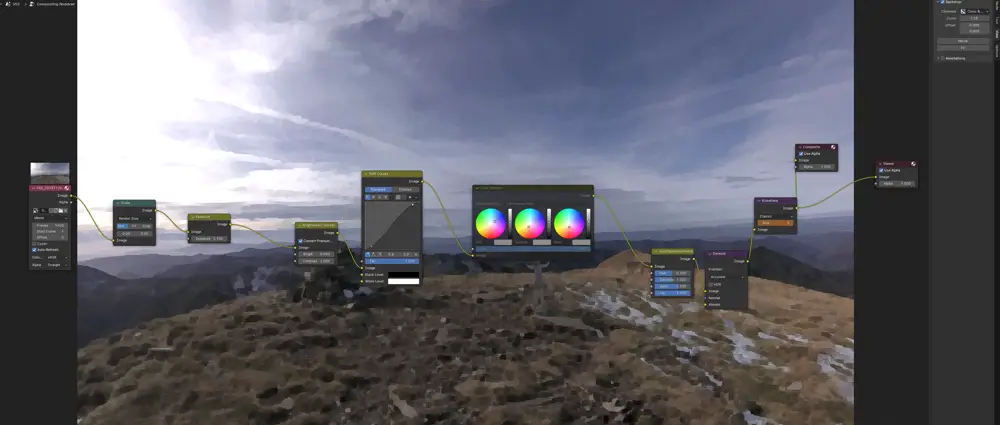
Como veis se puede utilizar los mismos modificadores del editor VSE y además todos los demás. Para este experimento he incluido un par de cosas como el Denoise y el efecto de pintura Kuwahara, sobre el que he agregado además unos keyframes para que su cantidad vaya incrementándose a lo largo del vídeo.
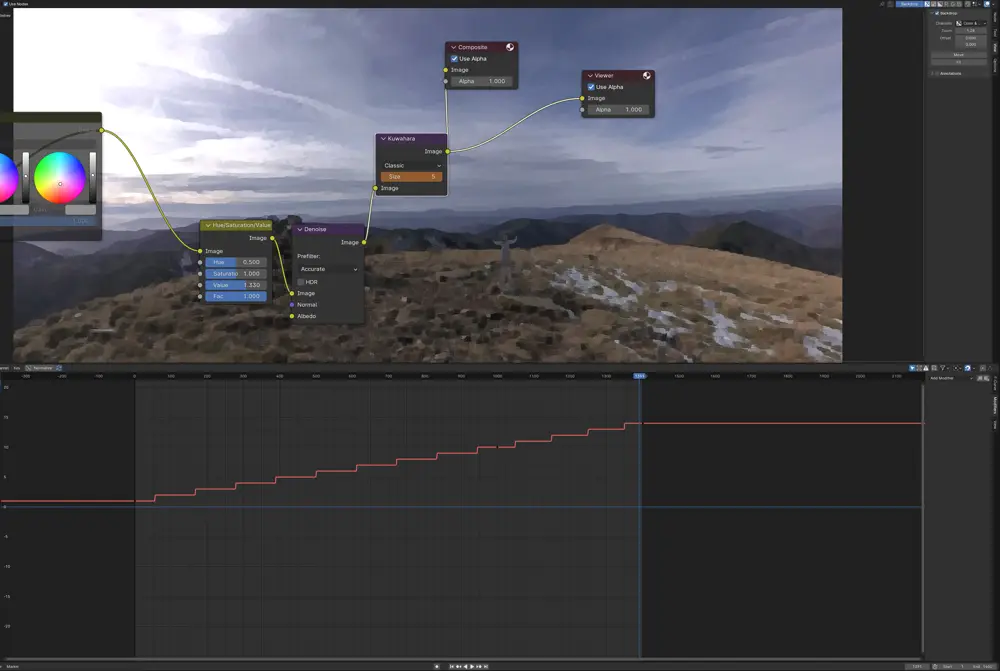
El tercer truco es el de agregar y trackear bloques de texto o call outs. En este vídeo hay un tutorial rápido y detallado de cómo hacer esto. Aquí unos ejemplos de esta parte del proceso:
Cuando tenéis listas estas tres escenas ya podéis agregarlas al VSE principal y poner las cosas en su sitio, agregando textos, animaciones, música, etc. Es importante tener en cuenta que todas las escenas que vayais a montar sobre este mismo editor deben tener las mismas condiciones de dimensiones de renderización, frames…de otra menera las cosas empezarían a no cuadrar en su sitio y nada de esto tendría sentido. Si partís de un editor y váis haciendo copias de él no os tendréis que preocupar por eso. El resultado compuesto sería algo así:
El resultado:
Pues aquí va el resultado de esta edición:
Conclusiones
Espero que hayas apreciado el esfuerzo en todo esto. Podrías apoyarme de muchas formas: contratándome, contactándome o símplemente compartiéndolo.